
Come risolvere il problema del passcode di Screen Time dimenticato su iPhone/iPad?

Screen Time gestisce gentilmente il tempo che trascorri sul tuo iPhone, iPad o Mac e aiuta te o i tuoi figli a sviluppare un'abitudine e una routine per gli occhi sani. Tuttavia, potresti avere problemi se hai dimenticato il passcode di Screen Time: non puoi continuare a inviare e-mail, effettuare pagamenti o giocare sull'app in esecuzione.
Cosa fare se hai dimenticato la password di Screen Time? In questo articolo, offriremo sei trucchi efficaci per aiutarti a reimpostare o recuperare il passcode di Screen Time.
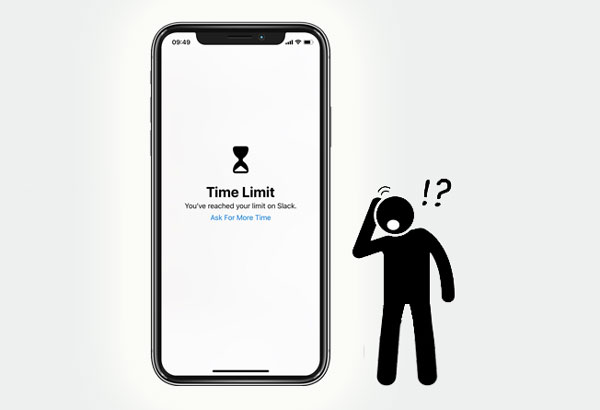
Parte 1. Che cos'è il mio passcode Screen Time?
Parte 2. Come reimpostare il passcode di Screen Time sul tuo iPhone/iPad/iPod touch e Mac?
Parte 3. Come ripristinare il passcode del tempo di utilizzo dimenticato per il bambino su iPhone/iPad/iPod touch e Mac?
Parte 4. Come rimuovere il passcode di Screen Time tramite iOS Unlock (consigliato)
Parte 5. Come recuperare il passcode di Screen Time da iTunes/Finder?
Parte 6. Come sbloccare Screen Time su iPhone tramite passcode predefinito
Parte 7. Come modificare il passcode di Screen Time se l'hai dimenticato tramite "Cancella tutto il contenuto e le impostazioni"?
Suggerimenti bonus: domande frequenti sul passcode di Screen Time
Introdotto da Apple in iOS o iPadOS 12 e versioni successive e macOS Catalina o versioni successive, Screen Time aiuta gli utenti iOS a monitorare l'utilizzo delle app sui dispositivi elettronici, a formare una sana abitudine digitale e a godersi una vita familiare felice. Puoi impostare limiti individuali per ogni app, programmare i tempi di inattività durante determinati orari, controllare l'utilizzo delle app da parte di tuo figlio e inserire nella lista consentita le app che non vuoi mai disabilitare.
In generale, è un'ottima app per limitare il tempo trascorso sui dispositivi elettronici e proteggere i tuoi figli dai giochi online. Ma quando l'app raggiunge il limite di tempo, bloccherà lo schermo e chiederà una password per sbloccare il blocco Screen Time. "Tempo di utilizzo" utilizza una password separata da quella di una schermata di blocco o di un ID Apple. Sarà una seccatura se dimentichi il passcode Screen Time sul tuo iPhone/iPad.
"Ho dimenticato il mio passcode Screen Time sul mio iPhone. Come sbloccarlo?" Non preoccuparti. Continua a leggere il seguente contenuto per scoprire il metodo migliore per te.
Potresti aver bisogno di: Sei passato a un nuovo iPhone? Congratulazioni! Quindi, hai trasferito i dati dal tuo vecchio iPhone a quello nuovo?
Potresti trovarlo un incubo quando non riesci a ricordare il passcode di Screen Time. Quindi, puoi reimpostare il passcode di Screen Time una volta che puoi accedere nuovamente al tuo dispositivo.
Su iPhone, iPad e iPod touch
1. Assicurati di aver aggiornato il tuo dispositivo a iOS 13.4 o iPadOS 13.4 o versioni successive.
2. Apri Impostazioni > fai clic su Tempo di utilizzo > tocca Cambia passcode Tempo di utilizzo > tocca di nuovo Cambia passcode Tempo di utilizzo .
3. Fai clic su Codice dimenticato e inserisci l'ID Apple e la password che utilizzi per impostare il codice di Screen Time.
4. Inserisci un nuovo passcode Screen Time e inseriscilo di nuovo per confermare.

Su Mac
1. Assicurati che il tuo Mac esegua macOS Catalina 10.15.4 o versioni successive. In caso contrario, aggiorna prima il tuo Mac .
2. Fai clic sul menu Apple > Preferenze di Sistema > Opzioni > Tempo di utilizzo nell'angolo in basso a sinistra.
3. Tocca l'opzione Cambia passcode > Codice dimenticato > inserisci l'ID Apple e la password che utilizzi per impostare il passcode di Screen Time.
4. Digita un nuovo passcode Screen Time e inseriscilo di nuovo per confermare.
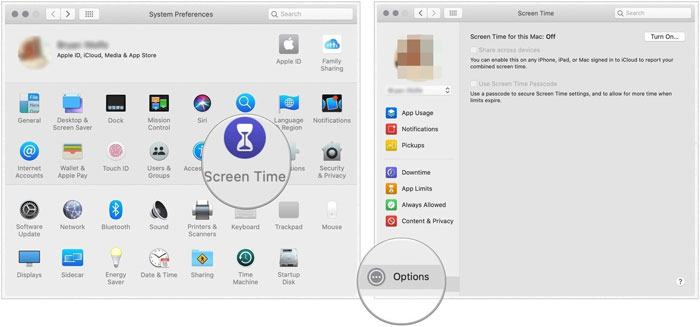
Nota: Se hai attivato l'opzione Condividi tra dispositivi , il nuovo codice di "Tempo di utilizzo" si aggiornerà automaticamente su tali dispositivi.
Vedi anche: Come puoi modificare i contatti del tuo iPhone su un PC? Se necessario, fare clic su questo collegamento per ottenere la guida utile.
Il processo di ripristino del passcode di Screen Time dimenticato per l'iPhone o l'iPad di un bambino è leggermente diverso da quello sul tuo dispositivo. Se utilizzi "In famiglia" per gestire il dispositivo di tuo figlio, l'opzione di reimpostazione del codice non sarà disponibile sul suo dispositivo. Pertanto, devi utilizzare il dispositivo dell'organizzatore per reimpostare il passcode di Screen Time per tuo figlio.
Su iPhone, iPad e iPod touch
1. Assicurati che il dispositivo dell'organizzatore della famiglia esegua iOS 13.4 o iPadOS 13.4 o versioni successive. In caso contrario, aggiornalo prima.
2. Sul dispositivo dell'organizzatore della famiglia, apri Impostazioni > Tempo di utilizzo > seleziona il nome del bambino in Famiglia.
3. Fare clic due volte su Cambia passcode Screen Time . Esegui l'autenticazione con Touch ID, Face ID o codice del dispositivo, se richiesto.
4. Digita un nuovo passcode Screen Time e inseriscilo di nuovo per confermare.
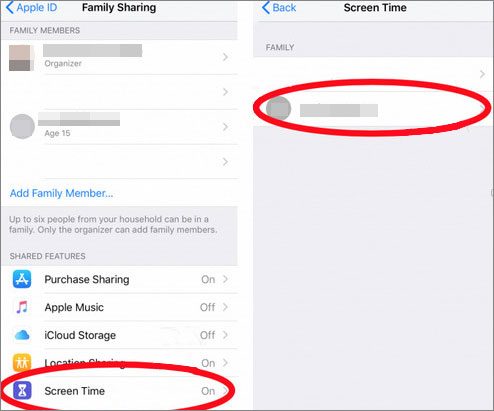
Vedi anche: Puoi imparare facilmente a eseguire il backup e il ripristino dei messaggi di testo sul tuo iPhone in questo articolo.
Su Mac
1. Assicurati di aver aggiornato il tuo Mac a macOS Catalina 10.15.4 o versioni successive.
2. Tocca il menu Apple > Preferenze di Sistema > Tempo di utilizzo > scegli il nome di un bambino nell'elenco a discesa nel pannello di sinistra.
3. Fare clic sull'opzione a tre punti nell'angolo in basso a sinistra > toccare Cambia passcode > fare clic su Codice dimenticato.
4. Inserisci l'ID Apple e la password che usi per impostare il passcode di Screen Time.
5. Inserisci un nuovo passcode Screen Time e inseriscilo di nuovo per confermare.
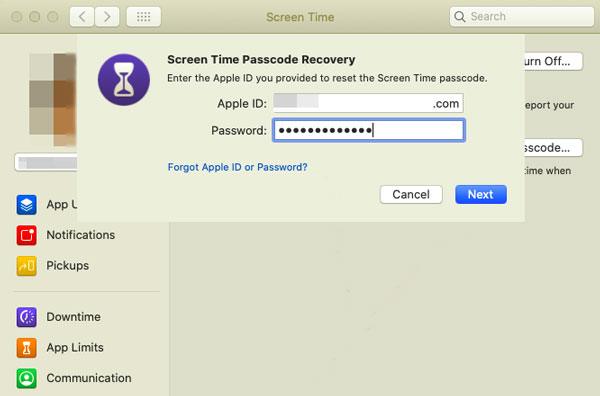
Nota: Il nuovo passcode di Screen Time si aggiornerà automaticamente su tutti gli iDevice se hai abilitato l'opzione Condividi tra dispositivi .
Uno strumento professionale per rimuovere Screen Time su iPhone, iPad o iPod touch è iOS Unlock, che lo fa in pochi minuti senza le conoscenze tecniche richieste. Oltre al passcode Screen Time, rende anche più facile bypassare Touch ID, Face ID, ID Apple, MDM, blocco attivazione iCloud, passcode a 4 cifre e passcode a 6 cifre.
Sorprendentemente, funziona bene con tutti i modelli di iPhone/iPad/iPod touch con iOS 9 a iOS 16, come iPhone 14/13 Pro Max/13 Pro/13/13 mini/12 Pro Max/12 Pro/12/12 mini, il nuovo iPad mini/iPad 2021, iPad 8/7/6/5/4/3/2/1, ecc.
Per rimuovere il codice di "Tempo di utilizzo" senza perdita di dati:
1. Installa e apri il software sul tuo computer e seleziona Sblocca schermo > Sblocca passcode Screen Time sull'interfaccia.

2. Collega il tuo iPhone o iPad al computer e fidati del computer sul tuo telefono se richiesto. Quando il computer riconosce il dispositivo, il dispositivo è connesso.
3. Tocca Sblocca ora per ignorare il passcode di Screen Time e attendi che finisca di sbloccare il dispositivo.
Nota: L'opzione Trova il mio iPhone dovrebbe essere disattivata. In caso contrario, segui le istruzioni sullo schermo per disattivarlo.
Per approfondire:
Come sbloccare l'iPhone con lo schermo rotto? (2022 aggiornato)
Come sbloccare l'iPhone bloccato da iCloud?
Puoi anche reimpostare il passcode di Screen Time ripristinando il tuo iPhone/iPad tramite iTunes. Dopo aver ripristinato il dispositivo, tutti i contenuti e le impostazioni verranno ripristinati allo stato di fabbrica.
Se non ti dispiace la perdita di dati, procedi con i seguenti passaggi.
Come recuperare il passcode di Screen Time tramite iTunes?
1. Esegui l'ultima versione di iTunes sul tuo computer e collega il tuo iPhone o iPad tramite un cavo USB.
2. Fare clic sull'icona dell'iPhone quando viene visualizzata nella finestra di iTunes e toccare Ripristina iPhone nel pannello di destra.
3. Fare clic su Ripristina e seguire le istruzioni sullo schermo per ripristinare l'iDevice.

Nota: Se hai eseguito dei backup prima di configurare il codice di "Tempo di utilizzo", puoi ripristinare il backup sul tuo dispositivo per rimuovere il codice di "Tempo di utilizzo". Tuttavia, perderai i dati attuali sul tuo iDevice.
Esiste un codice di accesso predefinito per "Tempo di utilizzo" che puoi provare quando hai dimenticato il codice di "Tempo di utilizzo"? Per verificarlo, puoi provare a utilizzare 0000 o 1234 per sbloccare il passcode di Screen Time. Se funziona, sarai presto libero dai problemi. Tuttavia, il tasso di successo è generalmente basso. Se fallisci, seleziona uno dei modi sopra per sbloccare il blocco Screen Time.
Se non ricordi il codice di "Tempo di utilizzo", puoi anche reimpostarlo cancellando tutti i contenuti e le impostazioni sul dispositivo. Sebbene sia efficace, perderai tutto dal tuo dispositivo.
Se vuoi comunque provare, ripeti questi passaggi.
1. Vai su Impostazioni > Generali > Ripristina > tocca Cancella tutto il contenuto e le impostazioni.
2. Toccare Elimina e confermare con la password del dispositivo.
3. Dopo l'inizializzazione, seguire la directory sullo schermo per configurare il dispositivo come nuovo.

Bonus: Ti stai preparando a trasferire file da un iPad a un dispositivo Android? Se vuoi risparmiare tempo, prova queste soluzioni.
Di seguito sono riportate alcune domande che potrebbero preoccuparti.
1. Quante volte puoi provare il passcode di Screen Time?
Al momento, non c'è una dichiarazione ufficiale in merito a questo problema. A differenza di dimenticare il blocco schermo, che disabiliterà il dispositivo Apple dopo aver inserito troppe volte la password sbagliata, dimenticare il passcode di Screen Time non bloccherà il dispositivo ma bloccherà l'app che raggiunge il limite di tempo.
2. Come disattivare il tempo di utilizzo?
Se ritieni che l'abilitazione di Screen Time sia più fastidiosa che vantaggiosa, puoi disattivarla da Impostazioni > Screen Time e disabilitare Screen Time. Se la versione iOS è precedente alla iOS 12, disattiva invece la password delle restrizioni.
3. Come passare meno tempo sul mio iPhone?
Supponiamo che tu voglia risolvere questo problema radicalmente piuttosto che impostare Screen Time. In tal caso, puoi sviluppare altri hobby o interessi per distogliere la tua attenzione, come giocare a palloni, viaggiare, fare shopping, escursioni, leggere, ecc.
4. Come utilizzare Screen Time su iOS 12 a iOS 15?
Su iOS 12 e versioni successive, Screen Time aggiunge funzionalità aggiuntive per aiutarti a gestire meglio il tempo trascorso sul tuo iPhone o iPad. Puoi ottenere rapporti settimanali sul tempo trascorso su ciascuna app, impostare limiti per giochi e social media o tenere i tuoi figli lontani da contenuti inadatti.
Prima di utilizzare "Tempo di utilizzo", devi attivarlo.
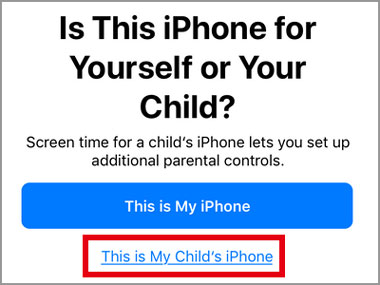
Per saperne di più sull'utilizzo di Screen Time, visita il sito web di Apple.
Non farti prendere dal panico se hai dimenticato il passcode di Screen Time. Puoi utilizzare iOS Sblocca per rimuovere il passcode di "Tempo di utilizzo" senza perdita di dati, quindi reimpostarlo sul tuo iPhone, iPad, iPod touch o Mac. È facile, veloce e affidabile da usare. Non ti consiglio di provare iTunes o di cancellare tutti i contenuti e le impostazioni sul tuo dispositivo poiché soffrirai di perdita di dati. Prova il passcode predefinito per sbloccare Screen Time, se sei interessato. Ma devi sapere che potrebbe non avere successo.
Se avete qualcosa da farcelo sapere, fatecelo sapere nei commenti.
Articoli Correlati:
Come sbloccare l'iPad senza passcode? (il nuovo iPad 2023 supportato)
Come sbloccare Android telefono senza codice? RISOLTO!
I 11 migliori strumenti di bypass di iCloud: rimuovi il blocco di attivazione di iCloud
Come accedere a un telefono bloccato con o senza password? (Guida completa)
Come rimuovere il passcode iPhone dimenticato senza ripristinare? (3 semplici modi)
Come bypassare la schermata di blocco LG senza ripristinare? (Risolto)